电脑蓝牙搜索不到设备怎么办
1、在左下角点击【开始】图标,接着打开【控制面板】。

2、把控制面板切换为【小图标】,点击【管理工具】选项。
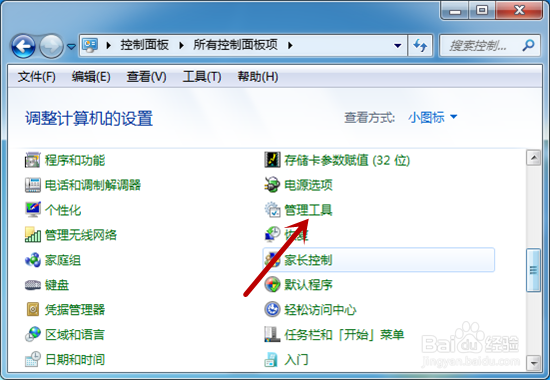
3、接着,在管理工具中,找到并点击【服务】选项。

4、在服务界面,找到【Bluetooth Support Service】,查看是否为启动状态,没有则鼠标双击。
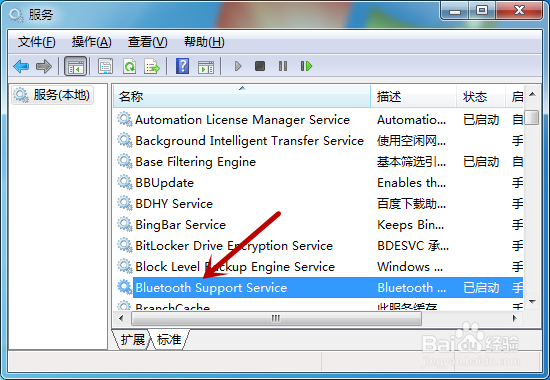
5、打开蓝牙属性界面,点击【启动】选项,这样可启动蓝牙服务功能。
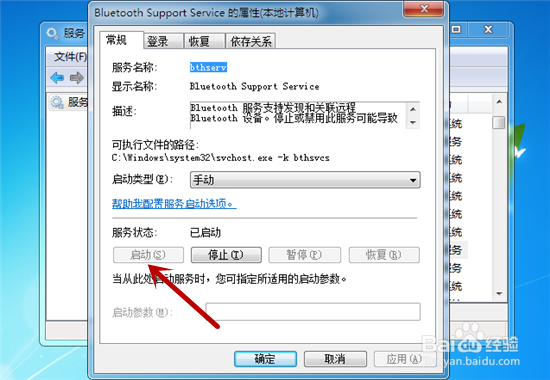
1、在电脑上,鼠标右击【计算机】,点击【属性】选项。
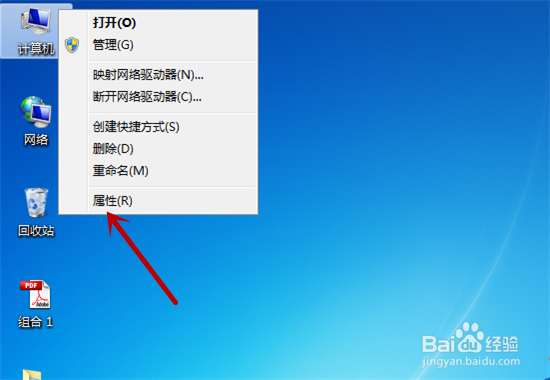
2、打开计算机系统界面,在左侧找到并点击【设备管理器】。
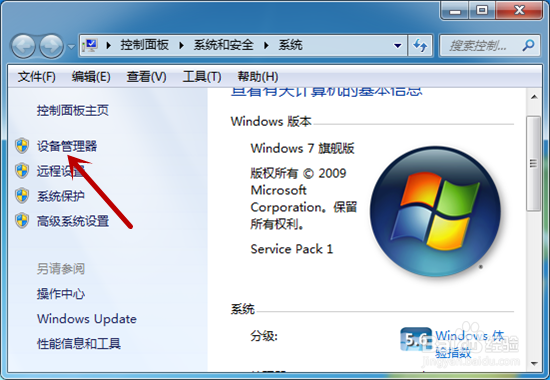
3、接着,在设备管理器中,点击【Bluetooth无线电收发器】选项。
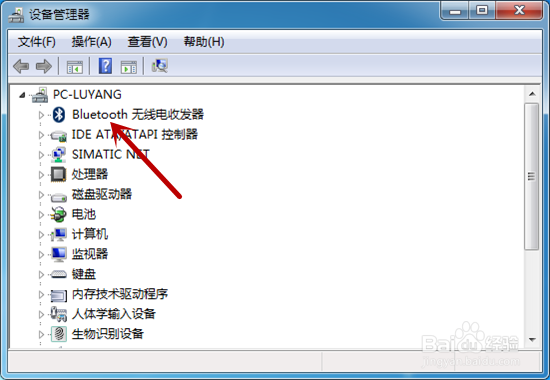
4、找到我们的蓝牙设备,鼠标右击,点击【更新驱动程序软件】即可。
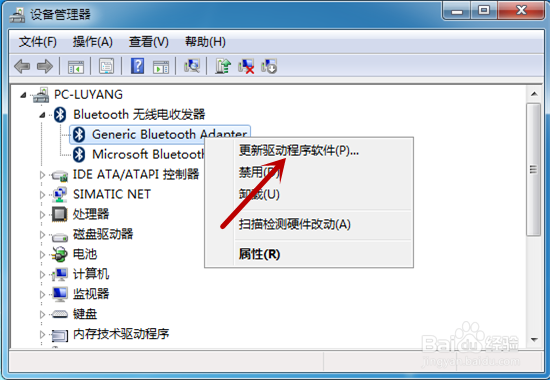
1、一、检查蓝牙服务是否开启
1.在电脑上,打开“控制面板”,点击“管理工具”。
2.接着,在管理工具中,打开“服务”功能。
3.检查“Bluetooth Support Service”是否开启。
4.如果没有开启,双击后,点击“启动”选项即可。
二、更新蓝牙驱动程序
1.在电脑上,右击“计算机”,点击“属性”选项。
2.打开属性界面,点击“设备管理器”选项。
3.接着,点击“Bluetooth无线电收发器”。
4.右击蓝牙设备,点击“更新驱动程序软件”即可。

声明:本网站引用、摘录或转载内容仅供网站访问者交流或参考,不代表本站立场,如存在版权或非法内容,请联系站长删除,联系邮箱:site.kefu@qq.com。
阅读量:156
阅读量:96
阅读量:68
阅读量:36
阅读量:115